【子供向け】YouTubeのコンテンツ/視聴時間を制限する方法
現代の子供たちにとって、YouTubeは生活の一部です。魅力的なコンテンツであると同時に、子供に悪影響となるコンテンツも存在するため、親は子供に何を見せるか管理する必要があります。本記事では子供に特定のYouTubeを見せない方法や視聴時間を制限するための具体的な5つの方法について紹介します。
1【お勧め】AirDroid Parental ControlでYouTubeの視聴時間を制限、コンテンツを検出する
「AirDroid Parental Control」は、親が子供のスマホを子供に知られずに管理できるおすすめのアプリです。子供のスマホやアプリごとに1日の使用上限を設定し、上限に達すると自動的にロックする機能や、有害なコンテンツを検出するためのキーワードを設定すると、子供がそのキーワードを検索したときにアラートを受信し、子供が視聴した動画を確認できる機能があります。
- Step 1、親のデバイスにAirDroid Parental Controlをダウンロードし、アプリを起動してアカウントを作成します。バインドコードなどが画面に表示されます。
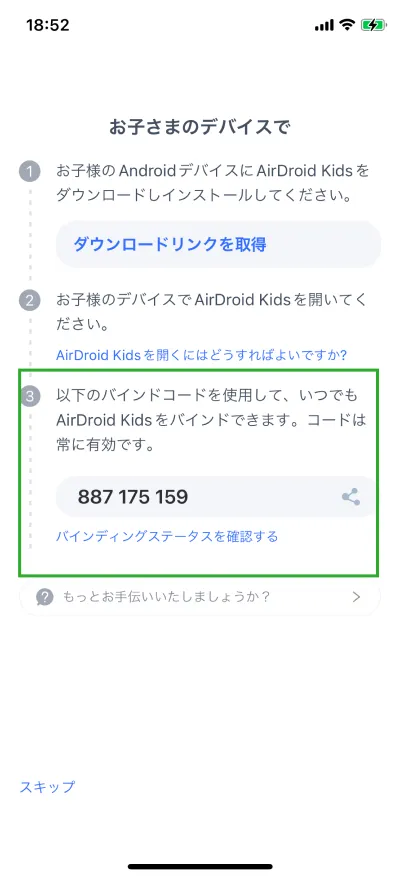
- Step 2、親のデバイスに表示される手順に従って、子供のデバイスにAirDroid Kidsをインストールし、アプリを起動します。バインドコードを入力し、「OK」をタップしてバインドします。
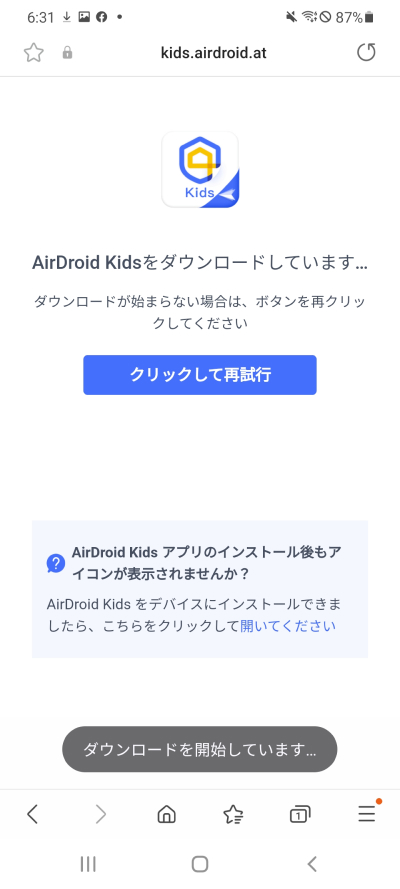
- Step 3、AirDroid Kidsに表示される指示に従い、必要な権限を付与します。
以上で初期設定は完了です。アプリの[利用制限]からスクリーンタイムやキーワードの設定をカスタマイズしていきましょう。
2YouTube kidsを使って、オンラインでの子供の安全を守る
YouTubeには「YouTube Kids」というアプリがあり、それぞれの子供に適したYouTube視聴をカスタマイズする3つの機能があります。設定する際には必ず親と子供のGoogleアカウントが必要です。
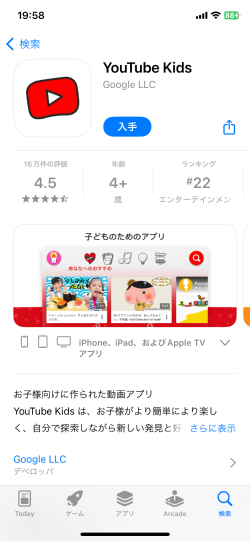
フィルタリング機能は、その子供に適切なコンテンツを自動で表示します。年齢に合わせて3段階の設定ができます。子供に見せる動画の内容を細かく決めたい場合は「保護者が許可したコンテンツ」で設定可能です。
- 未就学児(4歳以下)
- 小学校低学年(5〜8歳)
- 小学校高学年(9〜12歳)
- 保護者が許可したコンテンツ
タイマー機能は、子供のYouTube視聴に制限時間を設定できます。制限時間に達したら「時間だよ、またね!」と表示され、動画視聴ができなくなります。
動画ブロック機能は、親が不適切だと判断した動画やチャンネルを手動でブロックできるので、より細かく子供が見られるコンテンツを制限できます。
3ファミリーリンクを使って、視聴時間を制限する
Androidには「ファミリーリンク」というアプリがあり、子供のデバイスやアプリごとに利用時間の上限を細かく設定できます。親と子のGoogleアカウントが必要で、このアプリで管理できるのはAndroidとChromebookデバイスです。
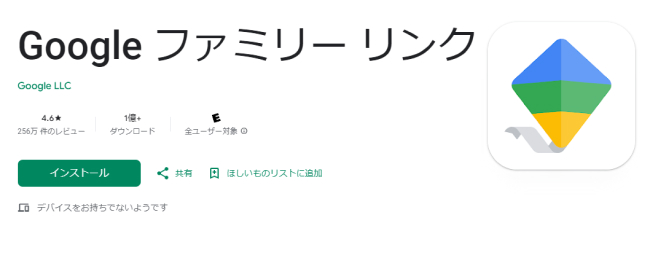
4【iPhone向け】スクリーンタイム機能で視聴時間を制限する
方法4、【iPhone向け】スクリーンタイム機能で視聴時間を制限する
iPhoneではスクリーンタイム機能の[休止時間]を使って設定した時間帯にアプリを使用できなくできます。平日の午後10時から午前7時までの使用を制限するなど、曜日や時間を細かく設定することが可能です。
他にもアプリごとに使用時間の上限を決められます。使用時間が上限に達したときはパスコードを入力しなければ時間制限を解除できないので、子供のiPhoneの使いすぎを防グノに役立ちます。
- Step 1、子供のiPhoneの[設定]から[スクリーンタイム]をタップします。
- Step 2、[ファミリーのスクリーンタイムを設定]をタップします。
- Step 3、お子様用アカウントを作成して、[休止時間][App使用時間の制限][コンテンツとプライバシー]などを設定します。
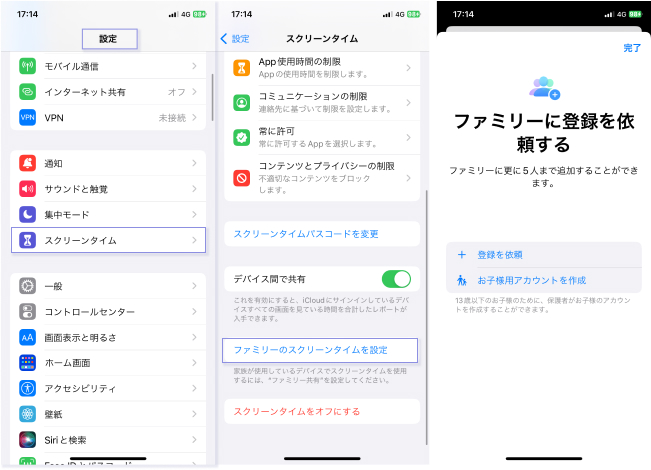
5YouTubeの制限モードで視聴内容(コンテンツ)を制限する
YouTubeの制限付きモードをオンにすると、性的・暴力的などの成人向けの可能性があるコンテンツや子供が真似しそうな危険な動画を除外してくれます。完全に排除できるわけではありませんが、小さい子供にYouTubeを見せるときには必須の設定です。
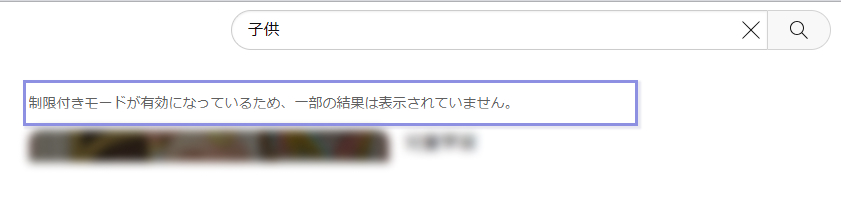
- Step 1、YouTubeにGoogleアカウントでログインし、右上のプロフィール写真をタップします。
- Step 2、PCではプロフィール写真をクリックすると、下部に[制限付きモード]が出てくるのでオンにします。スマホやアプリでは[設定]から[アカウント]をタップし、[制限付きモード]をオンにします。
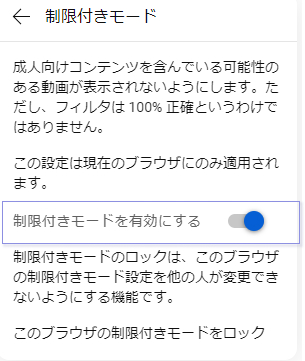
まとめ
本記事では子供に特定のYouTubeを見せない方法や視聴時間を制限するための具体的な方法を紹介しました。iPhoneやAndroid、PCそれぞれでペアレンタルコントロールを設定できますが、「AirDroid Parental
Control」は子供のスマホを親のスマホで管理できるのでおすすめです。無料なので一度試してみてはいかがでしょうか。





返信を残してください。